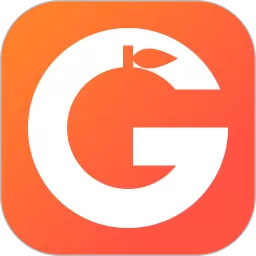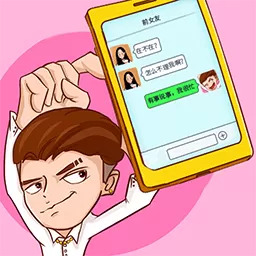word文档只读模式怎样解除不了
在日常办公中,Microsoft Word作为一款广泛使用的文字处理软件,为了保证文档的安全性和防止意外修改,许多用户会经常遇到文档处于只读模式的问题。尤其是当我们需要编辑或修改重要文档时,这种情况往往会令我们感到困惑与烦恼。在中国地区的用户中,关于如何解除Word文档只读模式的讨论也屡见不鲜,本文将为您详细介绍几种常见的解决方法以及相关的注意事项。
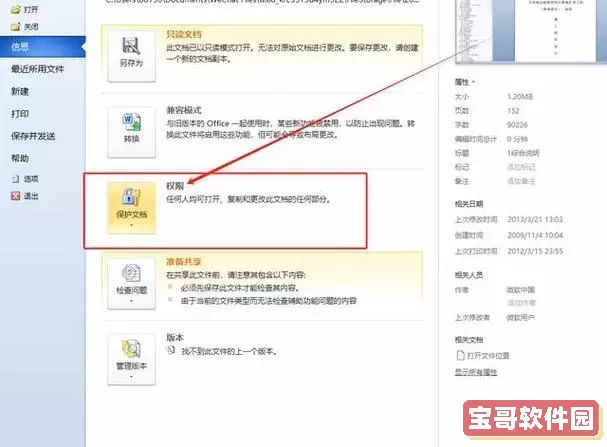
首先,我们需要明确什么是只读模式。只读模式指的是一种打开文档的状态,在这个状态下,用户可以查看文档的内容,但无法进行任何编辑和修改。常见的原因有文件被加密、文件属性设置为只读、或者文档是从其他软件转换过来的等。
那么,如何解除Word文档的只读模式呢?以下是几种常见的方法:
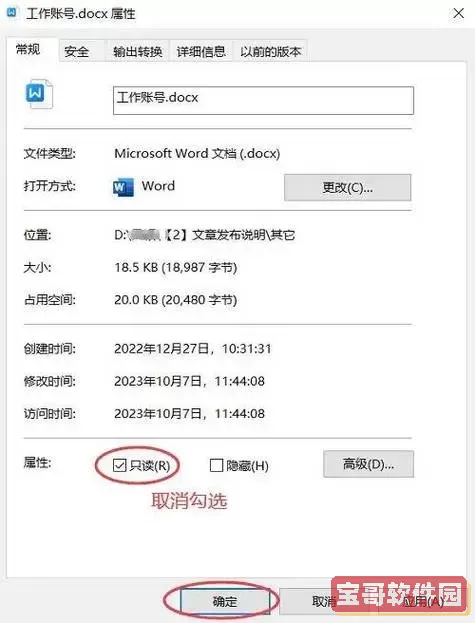
1. 检查文件属性
在文档的属性设置中,文件可能被设置为了只读状态。在Windows操作系统中,我们可以右键点击该文档,选择“属性”,在弹出的窗口中检查“只读”复选框是否被勾选。如果勾选,请将其取消,然后点击“确定”保存设置。这是一个简单且直接的解决方法。
2. 解除加密保护
如果文档设置了密码保护,你需要提供正确的密码才能编辑该文档。打开Word文档后,若提示输入密码,请根据实际情况输入相应的密码。若你忘记密码,解除加密将较为复杂,可能需要使用第三方软件或者寻求专业帮助。
3. 检查文档的打开方式
有时文档在打开时可能没有以编辑模式打开,而是以只读模式打开。你可以尝试选择“文件”菜单,然后点击“另存为”,将文档另存为一个新文件,通常新文件可以被正常编辑。
4. 检查网络共享和权限设置
如果你是在一个网络共享环境中工作,有可能文档是被其他用户占用,或者你并没有相应的编辑权限。在这种情况下,可以咨询网络管理员,确认你是否拥有该文件的编辑权限。
5. 使用“打开并修复”功能
如果文件损坏也可能导致无法编辑。你可以在Word中选择“文件”->“打开”,然后在打开对话框中选择要打开的文件,点击右下角的箭头,选择“打开并修复”。这样Word会尝试修复文件的问题。
6. Document Inspector检查
Document Inspector是Word中的一个工具,可以检查文档中的隐私信息及其设置,帮助用户找出导致文档只读的原因。你可以在“文件”中找到“信息”,然后选择“检查文档”,使用此工具来分析文件并尝试解除其只读状态。
虽然以上方法大多数情况下可以解决Word文档的只读模式问题,但需要注意的是,某些文件可能由于内置限制或安全设置而无法解除只读状态。这种情况下,建议与文件的创建者联系,或者考虑是否可以从其他来源获取可编辑版本。
总之,解除Word文档只读模式的过程中,需要逐步排查文件属性、加密保护、打开方式等多方面的因素。希望本文的方法能够帮助到你,让你在处理文档时更加顺畅。如仍有问题,请及时寻求专业的技术支持。
版权声明:word文档只读模式怎样解除不了是由宝哥软件园云端程序自动收集整理而来。如果本文侵犯了你的权益,请联系本站底部QQ或者邮箱删除。